
Linksの心得〜プロフィールを充実させよう〜
みなさん、こんにちは!
Linksライフを楽しんでいますか?
このnoteでは、Links内に表示されるプロフィール内容の変更方法について紹介します!
LinksはTwitterのように気軽に連絡先を交換することができます。
だからこそ、プロフィールの第一印象が大事になります!
自分のプロフィールを充実させ、Links内で友達をたくさん作ってみてください!
1.プロフィールの編集
1.ホーム画面右上のアイコンをタップします。

2.マイページ上のプロフィールをタップします。

3.それぞれのメニューをタップすることでご自身のプロフィールを変更できます。

①【名前を変更】をタップすると、Links App内で表示される名前を変更することができます。
②【自己紹介文を変更】をタップすると、プロフィール内に記載される自己紹介の内容を変更することができます。
③【プロフィール画像を撮影】をタップすると、カメラが起動します。
カメラで撮影した画像を直接プロフィール画像に適用することができます。
④【プロフィール画像を選択】をタップすると、ご自身の写真アルバムが起動します。
アルバム内の画像を選択することで、任意の画像をプロフィール画像に適用することができます。
⑤【電話番号を変更】をタップすると、PINコードの認証画面へ移ります。
PINコードの入力に成功すると、Linksに登録する電話番号を変更することができます。
注意:電話番号を変更しても、Links IDとPINコードは変更されません。
2.Links IDの確認
1.ホーム画面右上のアイコンをタップします。
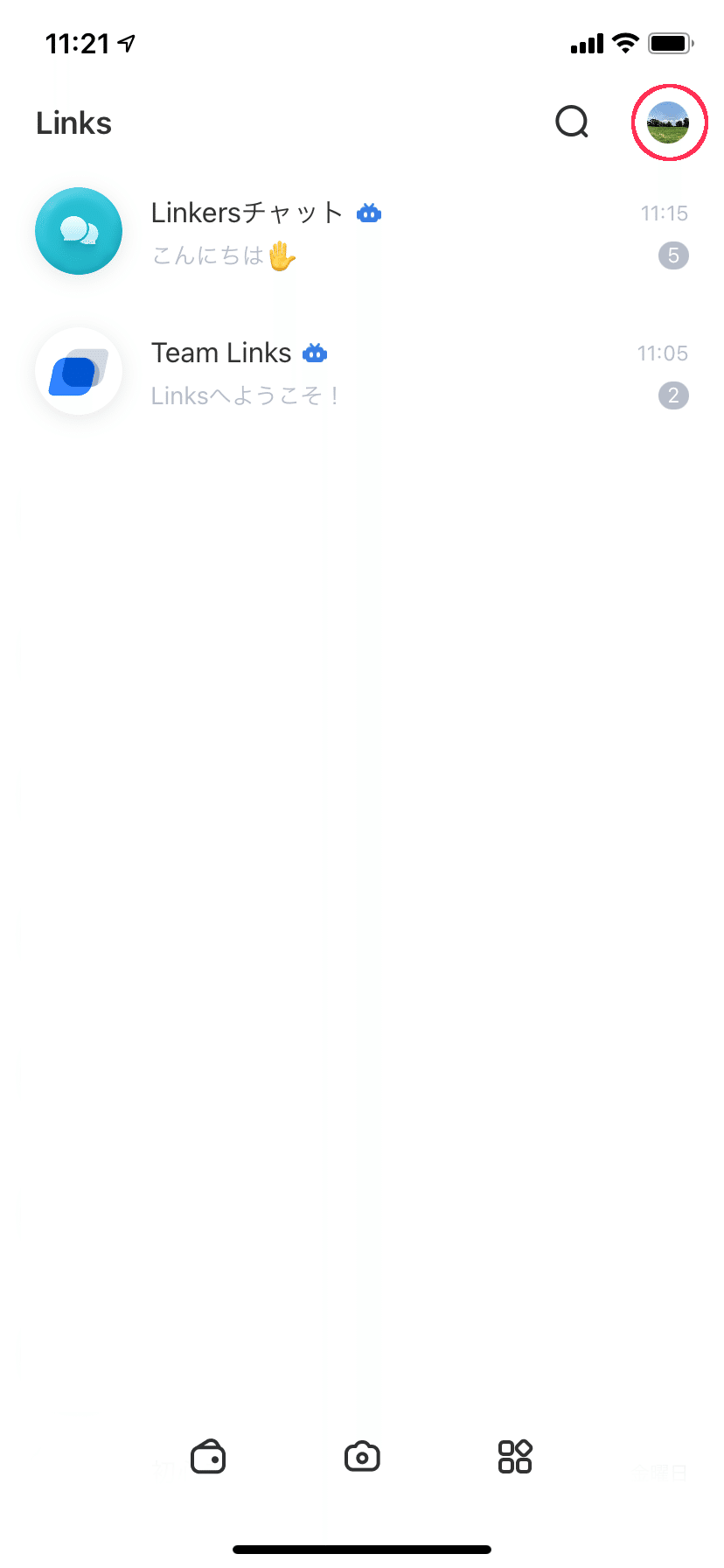
2.マイページに移動するとLinks IDが確認できます。

いかがだったでしょうか?
プロフィールを充実させて、Links上で素敵な友達をたくさん作ってみてください!
それではみなさん、良いLinksライフをお過ごしください!
この記事が気に入ったらサポートをしてみませんか?
